- 系统
- 教程
- 软件
- 安卓
时间:2021-11-17 来源:u小马 访问:次
冰点还原精灵如何批量处理文件?冰点还原精灵是一款系统还原工具类软件,能够将电脑系统还原成最原始的状态,相当于格式化,冰点还原精灵可以保护电脑的硬盘和操作系统,防止电脑病毒危害电脑,冰点还原精灵对电脑进行动态保护,并且操作简单,容易上手,还开发出mac版本,功能齐全。下面Win10u小马官网小编给大家分享的是冰点还原精灵批量处理文件的技巧,希望大家会喜欢。
一、打开服务器控制台
批量处理文件主要是通过配置控制台上的“批处理文件”或“工作站任务”选项卡实现的,打开方式如下:点击展开控制台界面左侧的网络和组菜单,点击“可用配置”的展开键,右键单击“Deep Freeze”选择“新建配置”。
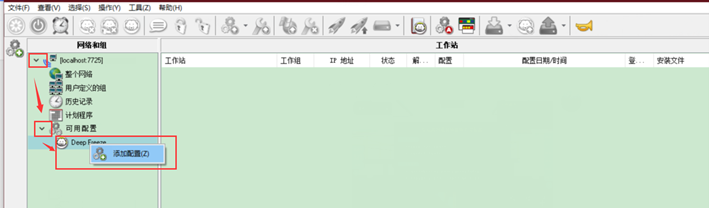
二、设置批量处理内容
在添加任务前要先进行相关设置,主要包括身份验证和处理文件内容。
1.身份验证
对不同的网络来说,身份验证的内容是不同的。如果是Microsoft网络,可以选择是本机用户或者指定用户账户,指定用户需要输入该用户的ID、密码和域。
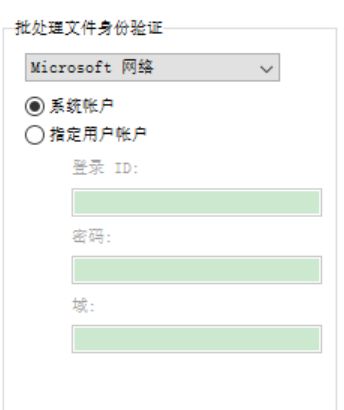
如果是Novell网络,则只能指定用户账户,除了ID和密码还需要输入树、上下文和服务器。
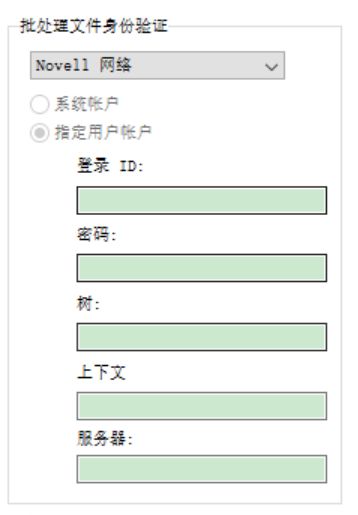
2.批处理文件内容
设定完任务工作的对象,还需要设置任务具体内容。
点击内容设置窗口上侧的“导入”键,即可打开本地文件夹,选择批处理文件即可添加,文件可选择格式是.bat和.cmd。
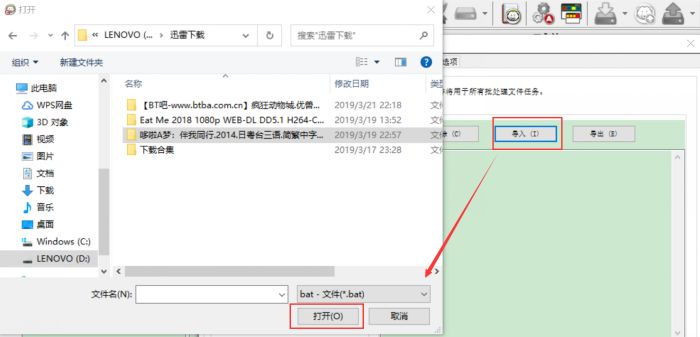
如果要删除已导入的文件,选中后点击旁边的“导出”按钮就可以了。
三、为计算机添加批处理任务
1.打开任务添加窗口
设置完任务内容后,如果要使计算机执行任务,还需要再进行添加操作,添加批处理任务的窗口可以从“批处理文件”选项卡中打开:
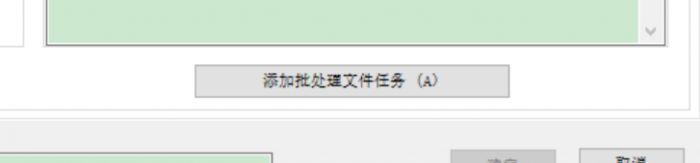
也可以从“工作站任务”中打开:
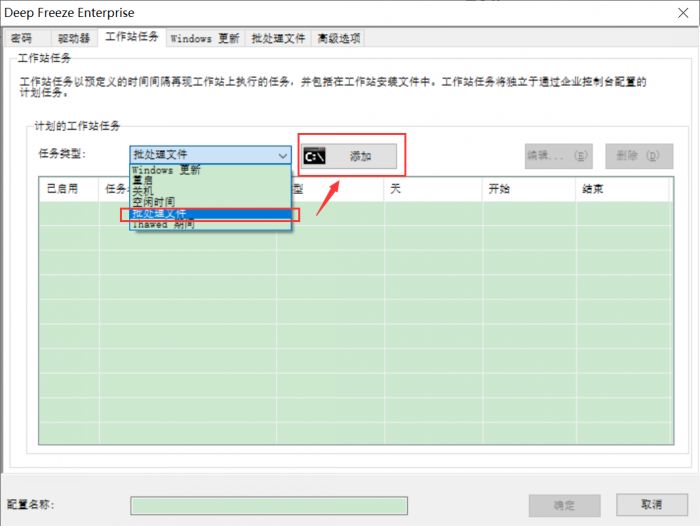
2.设置添加任务
在任务执行时,需要进行一些基础设置,包括任务的名称、执行时间和用户权限等。
执行时间需要选择日期和具体的开始和结束时间,在任务开始执行前几分钟和执行期间可以选择是否出现提醒消息,此消息内容不能设置为空。
用户权限则包括是否可以取消任务,完成任务后是否关机以及能否使用键盘和鼠标,这些依据用户自身需要设置即可。
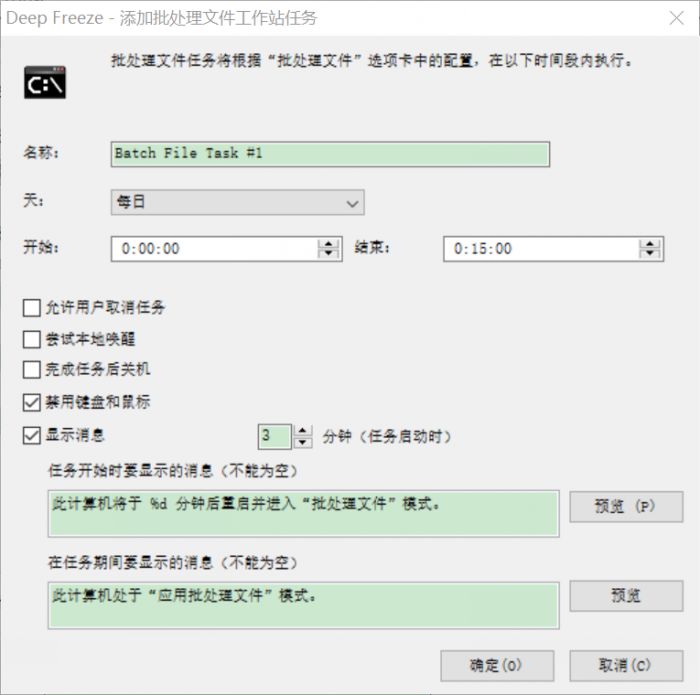
关于冰点还原精灵批量处理文件的技巧就给大家介绍完了,希望能对大家有所帮助。了解更多教程请继续关注u小马官网哦……





